Garry’s Mod (Gmod) ist ein Sandbox-Spiel, das auf der ganzen Welt viele Spieler angezogen hat. Einige Spieler sind sehr gut darin, GMod zu spielen, und möchten also ihre Highlights beim Spielen aufnehmen und auf Social-Media-Plattformen oder mit ihren Freunden teilen. In diesem Beitrag des kostenlosen Video-Konverters – MiniTool Video Converter – zeigen wir Ihnen, wie Sie GMod mit nützlichen Bildschirmrekordern aufzeichnen können.
Garry’s Mod wurde von Facepunch Studios entwickelt und von Valve in 2006 veröffentlicht. Sein grundlegendes Spielmodul hat keine Objekte und bietet den Spielern eine Welt, in der sie Objekte frei manipulieren können. Es bietet außerdem andere Spielmodi wie Trouble in Terrorist Town und Prop Hunt. Bis September 2021 hat sich GMod über 20 Millionen Mal verkauft. Möglicherweise möchten einige von Ihnen die Highlights mit anderen teilen und Sie können den Bildschirmrekorder verwenden, um eine Aufnahme von Garry’s Mod zu erstellen. Im folgenden Inhalt erklären wir Ihnen, wie Sie Gmod mit großartigen Screen-Recorders wie MiniTool Video Converter aufzeichnen können.
Wie kann man GMod mit MiniTool Video Converter aufnehmen
MiniTool Video Converter ist ein völlig kostenloser Bildschirmrekorder ohne Zeitlimits und Wasserzeichen. Sie können damit Garry’s Mod aufnehmen, ohne Sorgen um die Aufzeichnungsdauer zu machen. Darüber hinaus ermöglicht Ihnen es, den Aufnahmebereich nach Ihren Bedürfnissen auszuwählen.
Es bietet Ihnen auch mehrere Ausgabeformate für Aufzeichnungen, darunter MP4, WMV, MKV, AVI, MOV, FLV und TS. Im Folgenden finden Sie die Anleitung zur Aufzeichnung von Garry’s Mod mit MiniTool Screen Recorder.
Schritt 1. Laden Sie MiniTool Video Converter herunter, indem Sie auf den Download-Button unten klicken, und installieren Sie es anschließend auf Ihrem Computer.
MiniTool Video ConverterKlicken zum Download100%Sauber & Sicher
Schritt 2. Starten Sie MiniTool Video Converter und klicken Sie auf die Registerkarte Bildschirm aufnehmen. Als Nächstes klicken Sie auf den Bereich Klicken, um den Bildschirm aufzunehmen, um den MiniTool Screen Recorder aufzurufen.
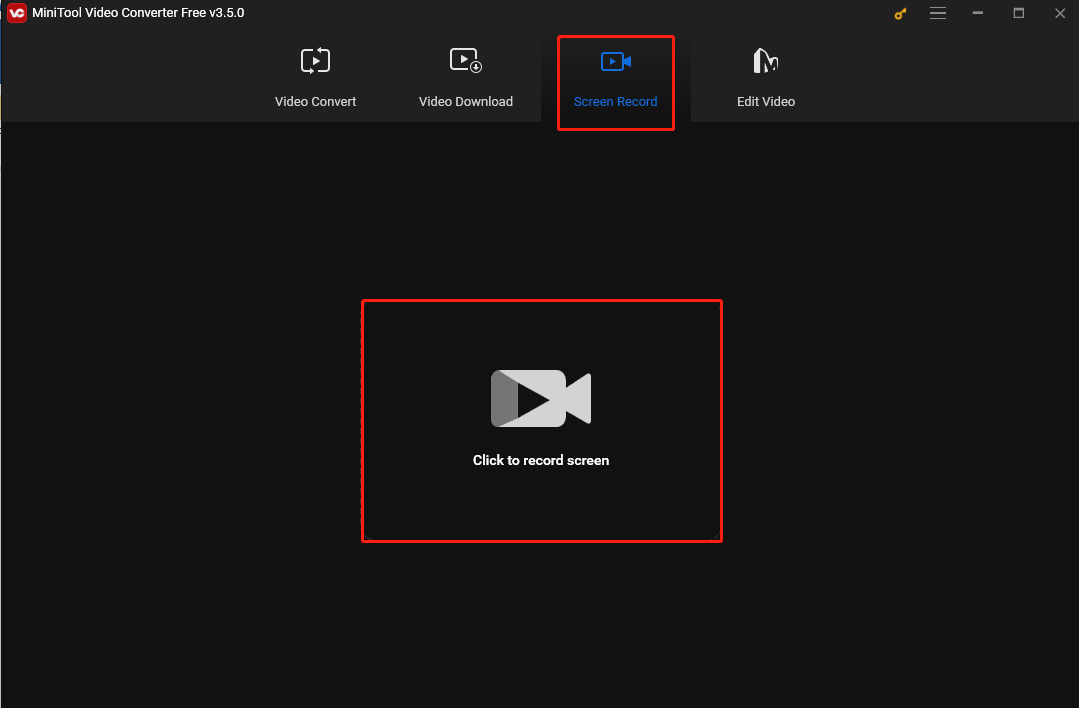
Schritt 2. Dann starten Sie Ihr GMod Gamplay und Sie können die Standardoption Vollbild beibehalten oder die Option Bereich auswählen wählen, um einen bestimmten Bereich zur Aufnahme von Garry’s Mod auszuwählen. Außerdem können Sie entscheiden, ob Mikrofon- und System-Audio simultan oder separat aufgenommen werden sollen.
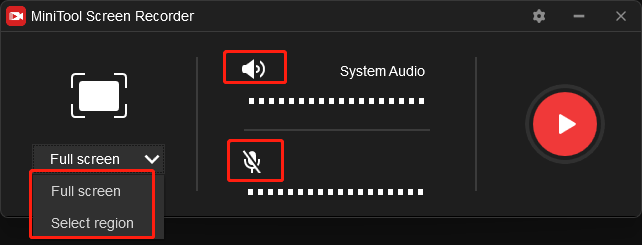
Schritt 4. Klicken Sie auf das Symbol Einstellungen und Sie können dann das Format, die Qualität, die Bildrate sowie den Codec der Aufnahme festlegen. Außerdem können Sie andere Einstellungen anpassen wie das Aufzeichnen der Bewegungen vom Mauszeiger, das Ändern von Hotkeys und vieles mehr. Klicken Sie einfach auf OK, um die Änderungen zu speichern.
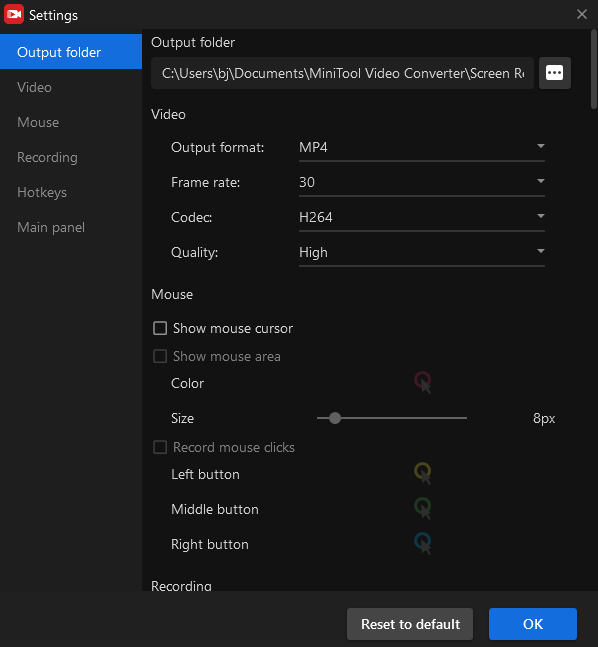
Schritt 5. Um das Aufzeichnen zu erleichtern, können Sie die Tastenkombination nutzen. Um die Aufzeichnung zu starten, können Sie F6 auf der Tastatur drücken. Wenn Sie den Aufzeichnungsvorgang anhalten und fortsetzen möchten, drücken Sie einfach F9. Endlich können Sie erneut F6 drücken, um die Aufzeichnung zu beenden.
Weitere gute Bildschirmrekorder für Garry’s Mod
Zusätzlich zu MiniTool Video Converter gibt es andere gute Bildschirmrekorder, die Ihnen bei der Aufnahme von Garry’s Mod helfen können. In diesem Teil empfehlen wir Ihnen 4 nützliche Screen-Recorders als Referenz.
BOS (Windows/Mac/Linux)
Als Open-Source-Software kann OBS zum Aufzeichnen von Videos und Live-Streaming verwendet werden. Mit diesem Bildschirmrekorder können Sie alle Aktivitäten auf dem Bildschirm mit Audio aufnehmen. Es ermöglicht Ihnen auch, Szenen aus mehreren Quellen zu erstellen, einschließlich Fensteraufnahmen, Bilder, Browserfenster, Spielaufnahmen usw. Sie können diesen Bildschirmrekorder ohne Verzögerung verwenden, um Garry’s Mod effektiv aufzuzeichnen. Aber es ist für Anfänger kompliziert, ihn zu meistern.
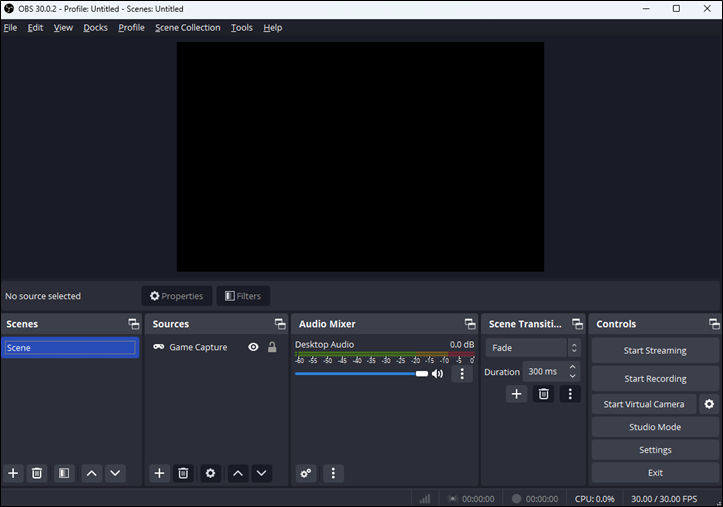
QuickTime Player (Mac)
QuickTime Player ist bekannt als Multimedia-Player für Mac. Er kann nicht nur als Player verwendet werden, sondern unterstützt auch das Aufnehmen von Bildschirmen, das Bearbeiten von Videos und das Transkodieren von digitalen Formaten. Darüber hinaus ist er auf Ihrem Mac vorinstalliert, sodass Sie ihn nicht herunterladen müssen. Als Screen-Recorder kann er einen Teil oder den gesamten Bildschirm mit Audio aufnehmen. Sie können außerdem damit den Bildschirm und die Webcam gleichzeitig aufzeichnen. Er bietet einige grundlegende Bearbeitungstools wie Trimmen, Zuschneiden und Drehen.
Xbox Game Bar (Windows)
Xbox Game Bar wurde ursprünglich zur Aufzeichnung von Videospielclips entwickelt und ist ein einfach zu bedienender Bildschirmrekorder, mit dem Sie Ihren Bildschirm mit Audio aufzeichnen können. Aber Sie können damit nur den gesamten Bildschirm aufnehmen. Wenn Sie einen Teil des Bildschirms unter Windows aufnehmen möchten, ist die Verwendung von MiniTool Video Converter sehr zu empfehlen.
Bandicam (Windows)
Bei Bandicam handelt es auch um einen guten Bildschirmrekorder für Windows, mit dem Sie Bildschirme in hoher Qualität aufnehmen können. Darüber hinaus ist es ein Bildschirmrekorder mit Zeichentools, die Ihnen dabei helfen, Ihr Video in Echtzeit zu zeichnen und zu skizzieren. Apropos Aufzeichnung von Gameplay: Es verfügt über einem Game Recording Mode, der Ihnen ermöglicht, Gameplay beim Anzeigen von FPS aufzuzeichnen. Und dieser Webcam-Recorder kann externe Videogeräte wie Webcam, Smartphone, PlayStation usw. aufnehmen.
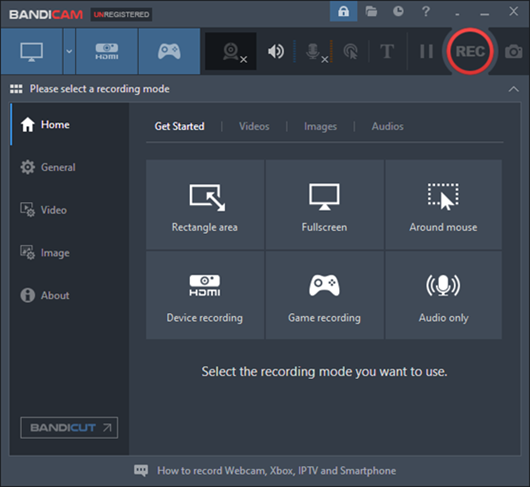
Bonus-Tipps zur Bearbeitung von aufgenommenen Videos
Um Ihre aufgenommenen Videos zu verbessern, ist es eine gute Idee, sie mit einem Video-Editor zu bearbeiten. Wenn Sie ein Windows-Nutzer sind, ist MiniTool MovieMaker eine der besten Wahlen für Sie. MiniTool MovieMaker ist ein exzellenter Video-Editor mit zahlreichen Bearbeitungsfunktionen und lizenzfreien Ressourcen. Mit diesen Funktionen und Ressourcen können Sie ein erstaunliches Video erstellen. Zum Beispiel können Sie unerwünschte Clips mit diesen Funktionen – Trimmen, Aufteilen und Zuschneiden – entfernen, Hintergrundmusik hinzufügen, Videogeschwindigkeit ändern usw.
MiniTool MovieMakerKlicken zum Download100%Sauber & Sicher
Außerdem gibt es andere Video-Editoren wie Premiere Pro, After Effects, OpenShot, DaVinci Resolve und vieles mehr. Sie können sie ausprobieren.
Lesen Sie auch: Die 6 besten Video-Editoren für Low-End-PCs [Kostenlos & Kostenpflichtig].
Zusammenfassung
Es ist eine gute Idee, Ihre Highlights aufzunehmen, während Sie Garry’s Mod spielen. Wie kann man GMod aufzeichnen? Sie können dazu MiniTool Video Converter verwenden und die obige Anleitung zu befolgen, um GMod aufzunehmen. Probieren Sie jetzt es aus!




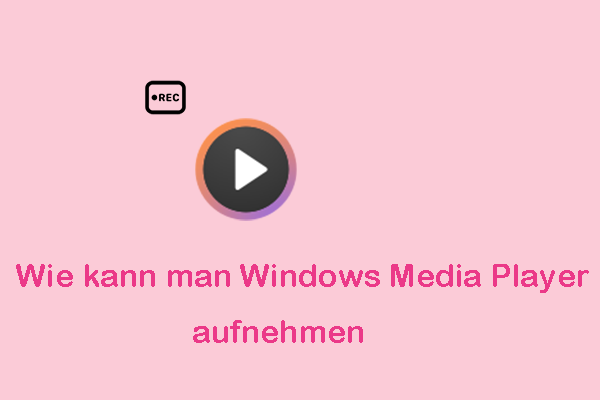
Nutzerkommentare :